إن العثور على تطبيق للمهام التي يجب القيام بها الذي يناسبك هو البحث عن تطبيق يعجبك كتلك التطبيقات التي تحتوي على الميزات الصحيحة لطريقة عملك. يعد TickTick تطبيقًا مشتركًا متعدد المنصات ويحصل مع بعض الميزات الأنيقة التي تناسب طريقة العمل للجعل الأشياء منتهية. يمكنك إنشاء طرق عرض للمهام بشكل مخصصة، على سبيل المثال ، هناك صندوق وارد لتدوين أي شيء ينبثق في رأسك. بشكل عام ، يعتبر TickTick تطبيقًا جيدًا.
TickTick هو خدمة مدير المهام. إن TickTick عبارة عن نظام أساسي متعدد الأنظمة وهو مدعوم في جميع الأنظمة الأساسية (Android و iOS و MacOS و Windows و Web). يحتوي على جميع الميزات التي تتوقعها من مدير المهام.
لقد اشتركت في TickTick منذ سنوات للحفاظ على قوائم المهام الخاصة بي. منذ ذلك الحين ، تطورت شركة TickTick إلى منصة إنتاجية متكاملة.
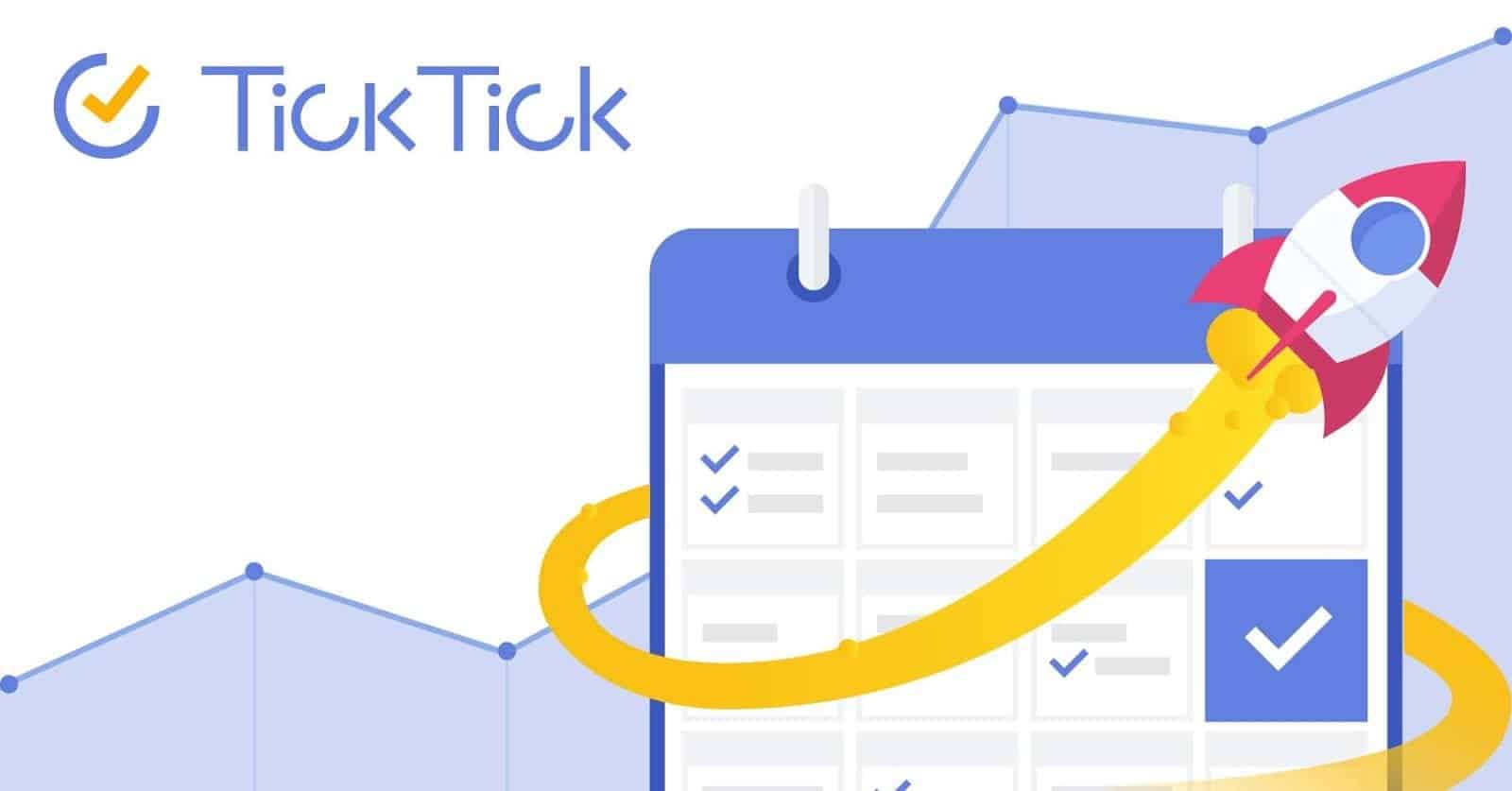
نظرًا لأن TickTick لم يعد يقتصر على المهام بعد الآن ، يمكنك توظيفه لتدوين الملاحظات وتتبع العادات وإدارة المشاريع والمزيد. إذا كنت ترغب في البدء بنفسك ، فإليك دليل لاستخدام TickTick لكل شيء.
1. الحفاظ على قائمة الرغبات وحفظ المقالات إلى وقت لاحق
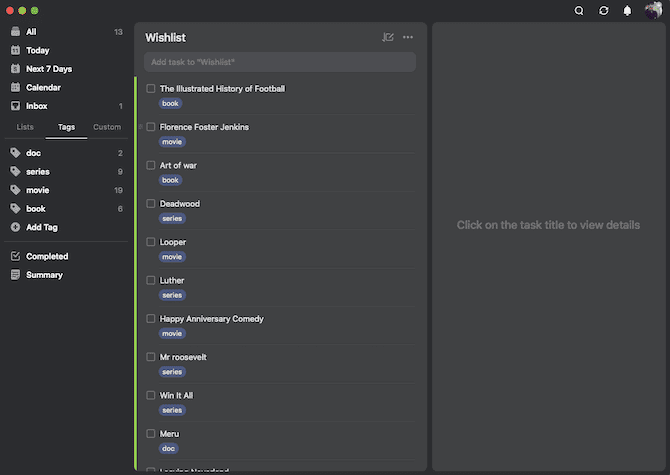
لا يحتاج مستخدمو TickTick إلى الحفاظ على تطبيق منفصل للقراءة لاحقًا. بفضل ميزاته التنظيمية العديدة ، يمكنك بسهولة حفظ المقالات أو الكتب أو الأفلام أو أي محتوى تخطط للاستهلاك لاحقًا إلى TickTick.
على سبيل المثال ، بادئ ذي بدء ، يمكنك إنشاء قوائم جديدة تسمى قائمة المشاهدة والقراءة لاحقًا. كلما صادفت مقالة أو توصية ببرنامج تلفزيوني ترغب في العودة إليه لاحقًا ، يمكنك ببساطة إلقاء ما تريده في تلك القوائم.
علاوة على ذلك ، لتجنب تشوش لوحة معلومات TickTick ، يجب عليك إدراج هذه القوائم في مجلد. لتكوين مجلد على TickTick ، يجب عليك سحب قائمة وإفلاتها على أخرى.
بدلاً من ذلك ، إذا كنت لا تريد قوائم مخصصة لكل نوع من أنواع المحتوى ، فيمكنك أيضًا الاستفادة من أداة علامات TickTick. يحتوي TickTick على علامة تبويب علامات تتيح لك العثور بسرعة على ما تبحث عنه. لذا قل أنك تريد قراءة كتاب جديد ، يمكنك تشغيل التطبيق والانتقال إلى العلامات -> الكتب.
2. تتبع عاداتك
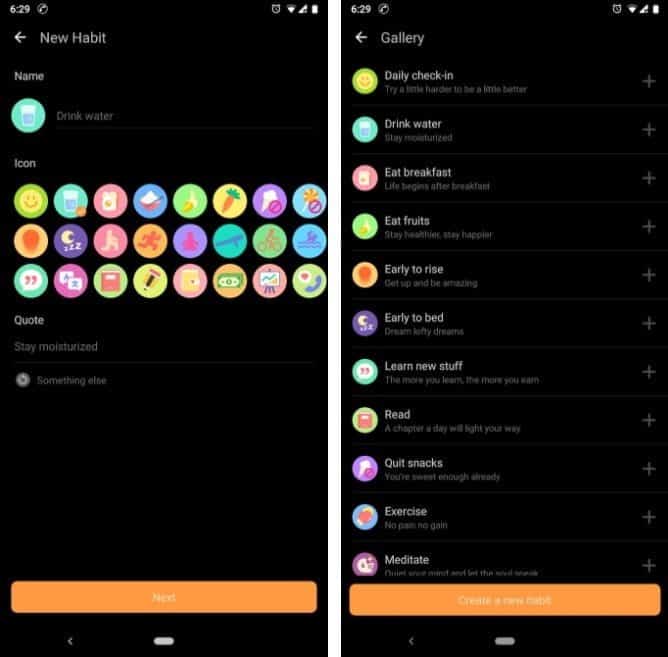
يحتوي TickTick أيضًا على متعقب العادة متطور مدمج في تطبيقاته على الأجهزة المحمولة. يمكنك الاختيار من بين مجموعة واسعة من الإعدادات المسبقة مثل Eat Fruits أو Drink Water أو Read أو إنشاء عادة جديدة.
يتيح لك TickTick تخصيص ميزة العادة على وجه التحديد. يمكنك اختيار الأيام يدويًا ، وتحديد عرض تحفيزي ، وعدد المرات ، ومتى يجب أن يذكرك التطبيق وهدفك.
أيضا ، TickTick لديه صفحة إحصائية لعاداتك. يخبرك برؤى مثل معدل الانتهاء وتحديثات الأهداف اليومية. يمكن لـ TickTick مزامنة عاداتك مع التقويم وقائمة اليوم.
لإضافة عادة جديدة ، افتح تطبيق TickTick وانقر على علامة التبويب الرابعة أيقونة الساعة الصغيرة على الشاشة الرئيسية.
إذا وجدت أن ميزة تعقب العادة في TickTick محدودة ، فهناك مجموعة كبيرة من تطبيقات الأجهزة المحمولة الأخرى التي يمكنك تجربتها للوصول إلى أهدافك.
3. إدارة وقتك مع Pomodoro
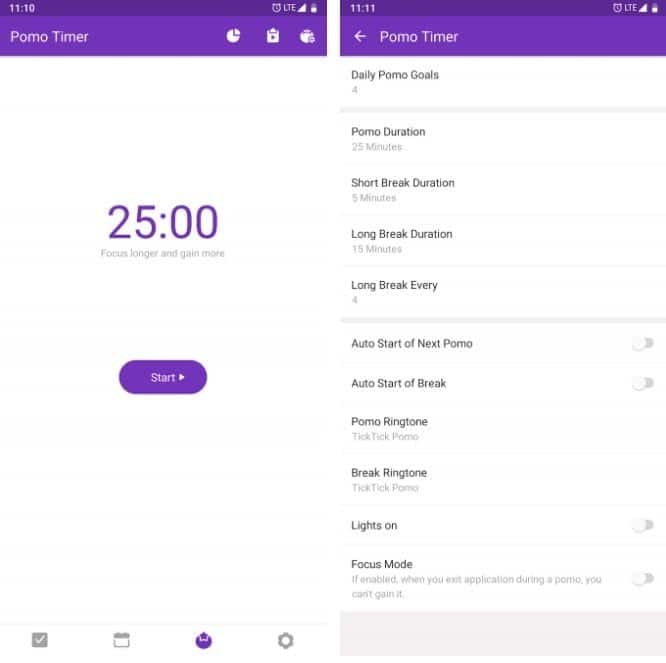
يقدم TickTick جهاز توقيت Pomodoro للأشخاص الذين يواجهون غالبًا مشكلة في التركيز على المهمة التي يقومون بها. بالنسبة للمبتدئين ، فإن Pomodoro هو نهج لإدارة الوقت حيث تقوم بالعمل في جلسات قصيرة مفصولة بفواصل صغيرة وطويلة.
لإعداد مؤقت Pomodoro على جهاز الكمبيوتر الخاص بك ، انقر فوق مهمة وتحت القائمة الثلاث نقاط الموجودة في الركن الأيمن السفلي للموجه ، اضغط على Start Pomo Timer.
في الإعدادات ، يمكنك تحديد أهدافك لجهاز ضبط وقت Pomodoro وطول فترات العمل وفواصل العمل وتكرار فترات الراحة. إذا كان لديك حساب TickTick متميز ، فيمكنك أيضًا الاستماع إلى الضوضاء البيضاء أثناء توقيت Pomodoro النشط.
يتوفر جهاز توقيت Pomo كعلامة تبويب مخصصة في الأسفل على تطبيقات الأجهزة المحمولة TickTick. إذا لم تتمكن من العثور عليه ، فانتقل إلى الإعدادات -> علامة تبويب الشريط وقم بتمكين خيار Pomo.
في تطبيقات سطح مكتب TickTick ، انقر فوق مهمة -> انقر فوق قائمة ثلاثية النقاط -> بدء تشغيل Pomo Timer.
4. كتابة وتخزين الملاحظات
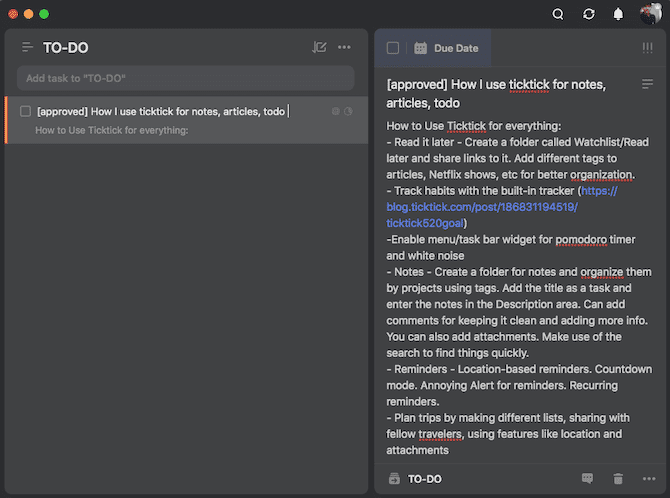
يحتوي TickTick على العديد من الميزات لتحل محل تطبيق الملاحظات الحالي الذي تستخدمه أيضًا.
بدلاً من التعامل مع كل إدخال كواجهة تأليف ، يمكنك استخدامه كعنوان لملاحظة. تحتوي كل مهمة في TickTick على حقل ملاحظات حيث يمكنك تدوين أفكارك. يمكنك تصنيف الملاحظات من مشاريع مختلفة في قوائم منفصلة خاصة بها. يمكن لهذه المجموعة من القوائم نفسها الانتقال إلى مجلد جديد يسمى Notes.
نظرًا لعدم توفر TickTick ، وقت كتابة هذا التقرير ، لأية أدوات تنسيق ، يمكنك استخدام قسم التعليقات لإلحاق معلومات إضافية والحفاظ على قسم الملاحظات سهل القراءة.
إرفاق المستندات بالمهام
علاوة على ذلك ، يتيح لك TickTick إرفاق المستندات أو الصور بالمهام التي تكون في متناول يديك عندما يتعين عليك ذلك ، على سبيل المثال ، حفظ إيصال أو تسجيل صوتي. يحتوي TickTick على وظيفة بحث يمكنها التمشيط من خلال جميع الملاحظات. يمكنك تصفية النتائج استنادًا إلى أي فترات زمنية وعلامات وأكثر.
طباعة الملاحظات
يحتوي TickTick أيضًا على خيار لحفظ أو مشاركة الملاحظات كصور. يمكنك استخدام ذلك لطباعة قوائم المراجعة أو إعادة توجيهها بسهولة إلى أشخاص ليسوا على TickTick.
للقيام بذلك ، سيكون عليك العودة مرة أخرى إلى القائمة ثلاثية النقاط الأفقية لمهمة فردية أو قائمة والنقر فوق مشاركة. مرر سريعًا إلى علامة التبويب “صورة” وستتمكن من مشاركة الصورة أو حفظها محليًا على هاتفك.
5. إدارة المشاريع
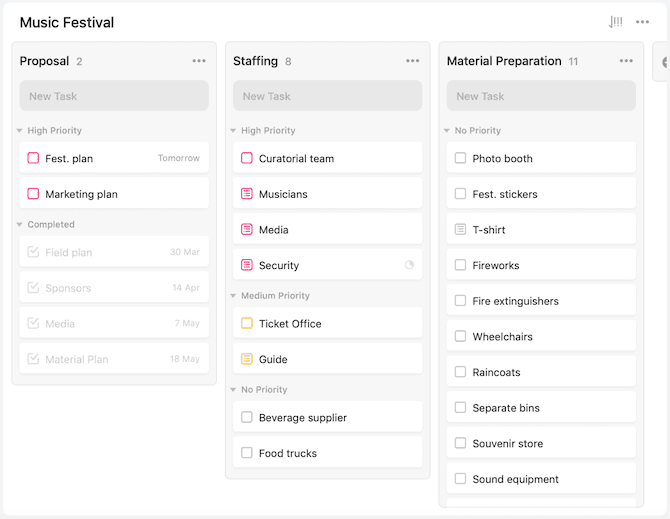
والأكثر من ذلك ، أنه من الممكن إدارة مشروعات فردية أو جماعية على TickTick.
للبدء ، أنشئ قوائم مهام لكل جانب من جوانب مشروعك. انقل هذه القوائم إلى مجلد وشاركها مع أعضاء فريقك.
بمجرد وضع الأساس ، عيّن المهام للمتعاونين من خلال النقر على أيقونة الأشخاص الصغيرة في أعلى المهمة. في قسم الملاحظات ، يمكنك تقسيم الوظيفة إلى مهام فرعية. اضغط على أيقونة الأسطر الثلاثة للتبديل إلى وضع القائمة المرجعية.
علاوة على ذلك ، يمكنك تحديث تقدم المهمة. انقر على المساحة السوداء خلف قسم تاريخ الاستحقاق للمهمة للقيام بذلك.
تحديد أولويات المهام
استخدم TickTick لتحديد أولويات المهمة الخاصة بك. خيارات الأولوية موجودة أسفل نقاط التعجب الثلاثة بجانب المهمة.
للحسابات الممتازة ، هناك وظيفة بعنوان أنشطة المهام والتي تمكنك من الاحتفاظ بعلامات جدولة في سجل المهمة واستعادة أي إصدارات قديمة إذا لزم الأمر.
التبديل إلى طريقة عرض Kanban Board
هذا ليس كل شئ. يمكنك تحويل لوحة معلومات تطبيقات سطح المكتب لـ TickTick إلى لوحة Kanban تشبه Trello. تتيح لك هذه الواجهة نقل المهام بسهولة بين قوائم عديدة والحصول على نظرة عامة أفضل لمشروعك.
يمكن الوصول إلى خيار Kanban من القائمة ثلاثية النقاط في الصفحة الرئيسية لتطبيق سطح المكتب.
6. التذكيرات
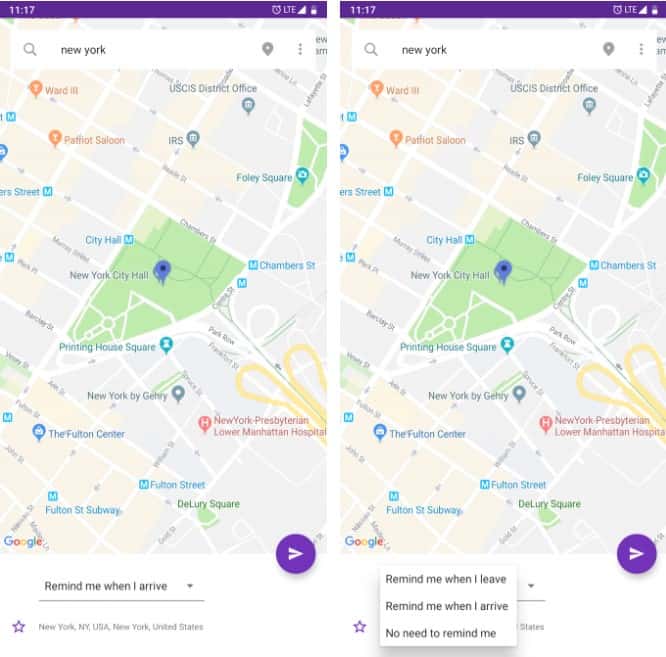
تعد التذكيرات جزءًا من أي تطبيق جيد لإدارة المهام. يمكن لتطبيقات TickTick تذكيرك قبل أو في الموعد المحدد. إذا لزم الأمر ، قم بإعداد تذكيرات متكررة ستظهر بشكل دوري وفقًا لإعدادك المخصص.
يمكن تشغيل تذكيرات المهام على TickTick بمساعدة تحديد الموقع الجغرافي. لإضافة تذكيرات تعتمد على الموقع ، انقر فوق “مهام واجبة” وانتقل إلى قائمة النقاط الثلاث -> الموقع. الآن ، انتقل إلى الموقع الذي يجب أن يتم تشغيل التذكير به.
بعد ذلك ، في الجزء السفلي من الشاشة ، حدد ما إذا كان يجب على TickTick دفع التذكير عند وصولك إلى الإحداثيات أو عند مغادرة المكان. اضغط على زر الإرسال الأرجواني لحفظ التذكير.
7. التخطيط لرحلة باستخدام TickTick
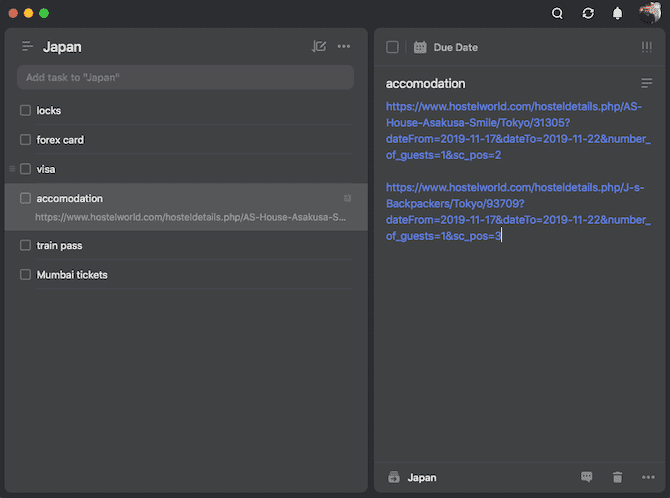
يمكن أن تساعدك مجموعة مهارات TickTick متعددة الاستخدامات على التخطيط لرحلة. ابدأ بوضع قوائم محددة حول رحلاتك ، مثل المعالم السياحية التي ترغب في مشاهدتها ، والعناصر التي تريد حزمها ، والمطاعم التي ترغب في تجربتها ، والأعمال التي يجب القيام بها.
هذه الإدخالات يمكن أن تكون مصحوبة بمواقع كل منها. لتخطي التذكير وإضافة موقع إلى مهمة ما ، حدد المشغل الثالث بعنوان “لا حاجة لتذكيرني”. إذا كنت في مجموعة ، فيمكنك مشاركة القوائم مع زملائك المسافرين.
في هذا السيناريو ، أضف روابط لنصائح السفر الأخرى التي ربما تكون قد صادفتها عبر الإنترنت وقم بترتيب حاجيات السفر الخاصة بك مثل التذاكر والحجوزات وغيرها مع ميزات الملاحظات والمرفقات.
تجربة TickTick مع المزيد من النصائح
TickTick هو أداة لإدارة المهام متعددة الجوانب يمكن أن يكون بمثابة تطبيق للملاحظات أو مخطط للرحلات عند الحاجة. هناك الكثير من الميزات التي تتيح لك تخصيص التجربة كما تريد.







